Cancelación de trabajos bloqueados
Si un trabajo se atasca debido a un error en el dispositivo de impresión, el usuario aún puede cerrar la sesión. El trabajo atascado impedirá que otro usuario inicie sesión y finalizará automáticamente una vez eliminado el error. Sin embargo, esto puede dar lugar a problemas de seguridad.
Si el Seguir imprimiendo después de cerrar la sesión en el Impresoras y terminales está desactivada, todos los trabajos se cancelarán después de cerrar la sesión.
Hay tres formas de cancelar los trabajos atascados:
Cancelación de los trabajos mediante el botón Estado del trabajo.
Cancelar los trabajos como el usuario que inició la impresión a través de Canon Status Monitor nativo.
Cancelar los trabajos como administrador a través de Canon Status Monitor nativo.
Cancelación de los trabajos mediante el botón Estado del trabajo
Es posible cancelar todos los trabajos en ejecución en la pantalla Estado del Trabajo. Se puede acceder a la pantalla Estado del trabajo desde la pantalla de inicio de sesión o desde el menú superior, utilizando el botón Estado del trabajo.
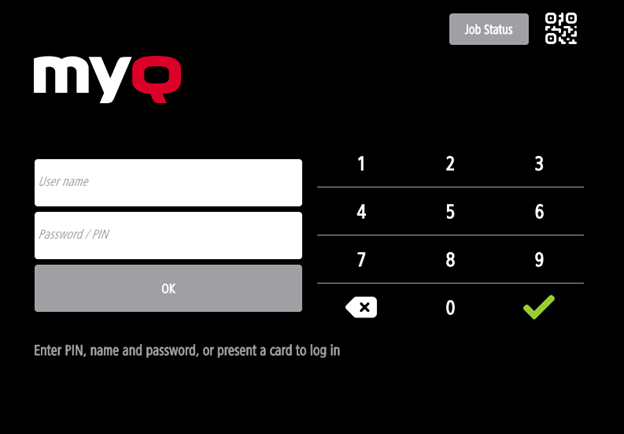
Botón Estado del trabajo en la pantalla de inicio de sesión
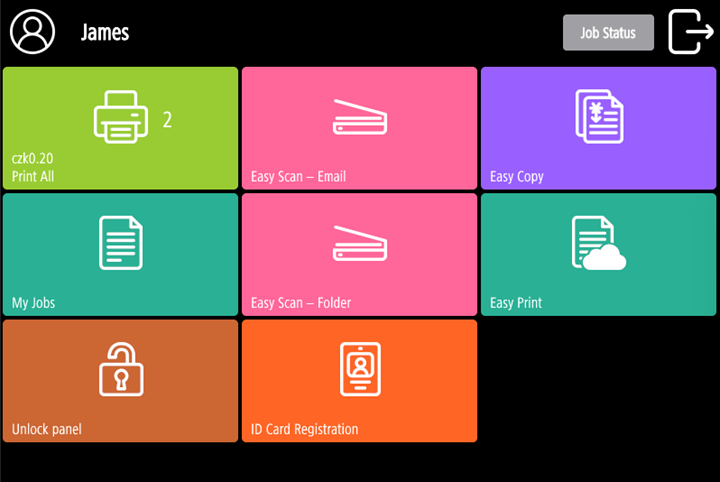
Botón Estado del trabajo en el menú superior
Puede ver cuántos trabajos están activos junto al botón Estado del trabajo.
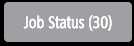
En la pantalla Estado del trabajo aparece la lista de trabajos activos con el tipo de operación, el propietario del trabajo y el estado del trabajo. Los trabajos en estado de error se marcan rojo. Seleccione las tareas que desea cancelar y pulse el botón de la papelera.
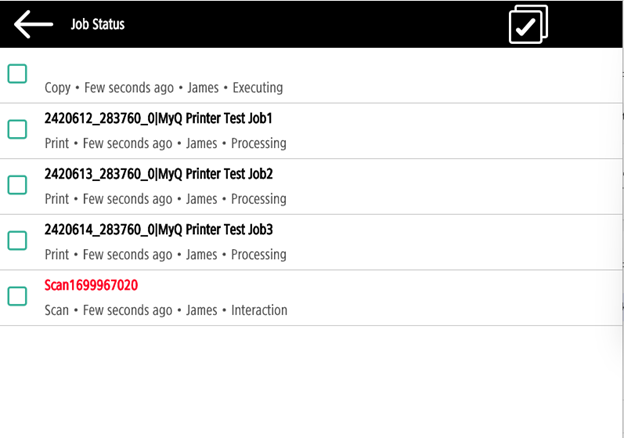
Cancelación de los trabajos como el usuario que inició la impresión a través de Canon Status Monitor nativo
Para cancelar trabajos bloqueados como usuario:
Accede al terminal.
Pulse el botón Desbloquear panel Terminal Action.
Toque Monitor de estado.
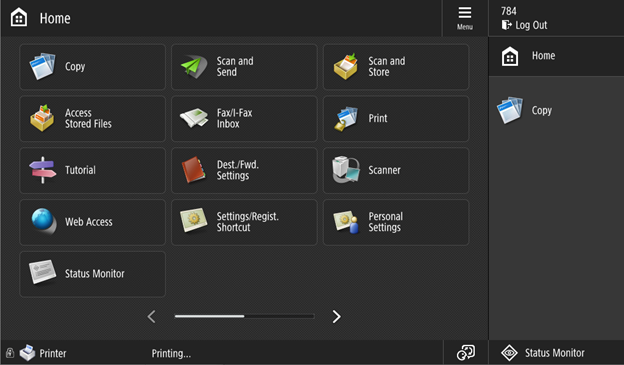
Seleccione el trabajo atascado y pulse Cancelar.
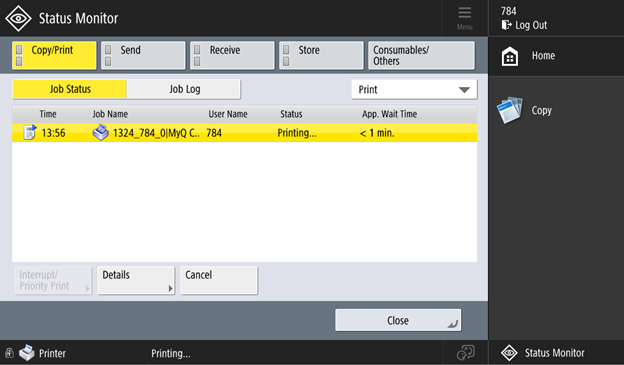
En la ventana emergente, pulse SÍ. El trabajo atascado se cancela.
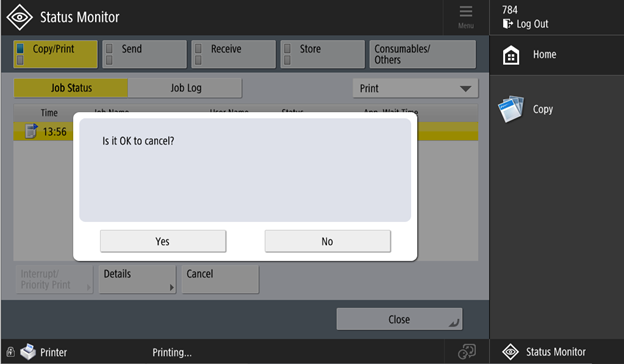
No es posible cancelar trabajos en curso de otros usuarios.
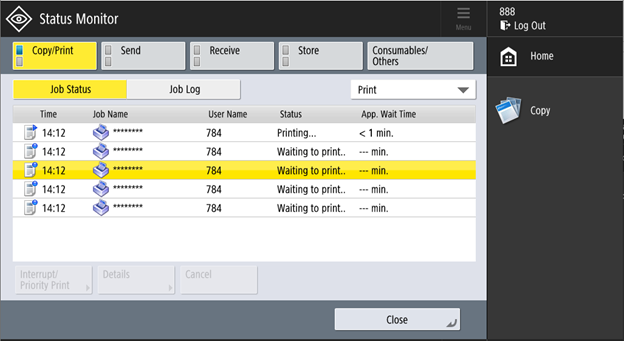
Cancelación de los trabajos como administrador a través de Canon Status Monitor nativo
Para cancelar trabajos bloqueados como administrador:
Inicie sesión en el terminal como administrador (pulse el logotipo MyQ (o logotipo personalizado) e introduzca el PIN de administrador (1087 por defecto)).
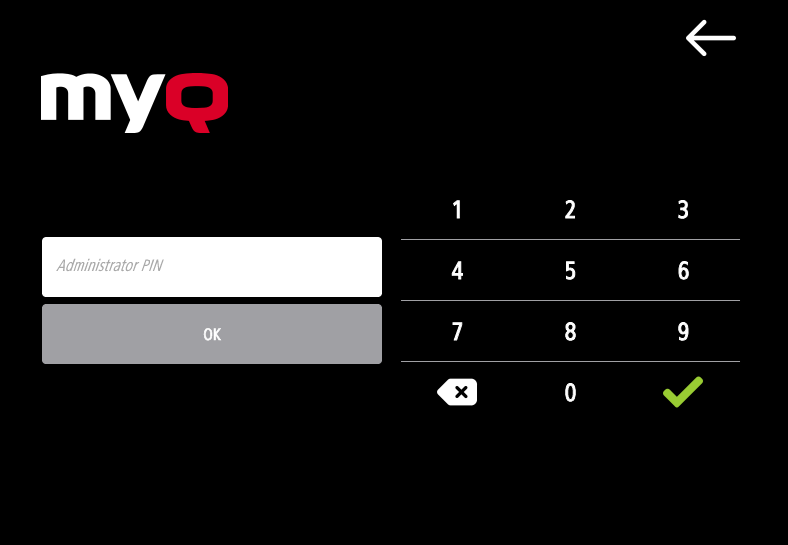
Toque Inicio de sesión de administrador para desbloquear el panel del dispositivo.
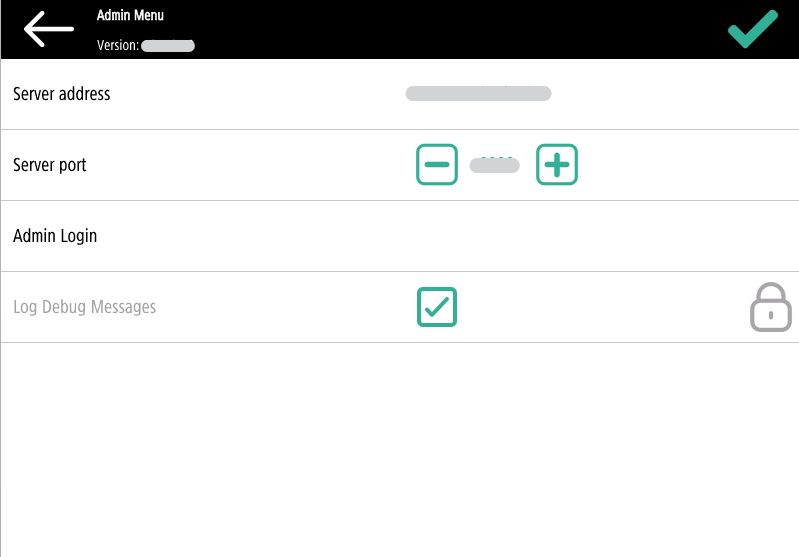
Toque Monitor de estado.
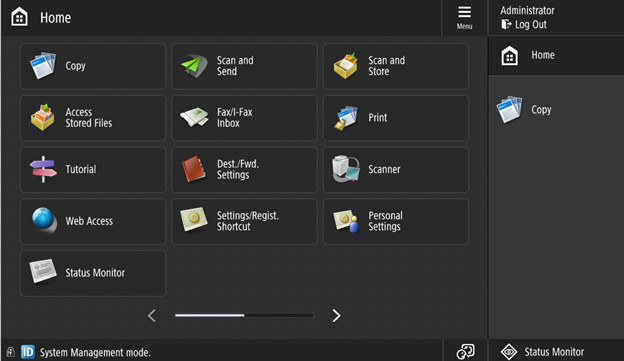
Seleccione el trabajo atascado y pulse Cancelar.

En la ventana emergente, pulse SÍ. El trabajo atascado se cancela.
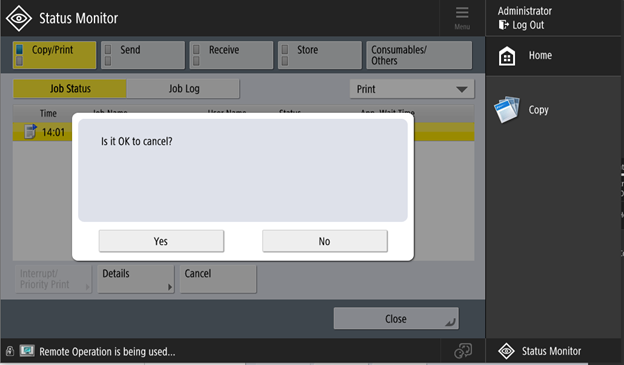
.png)